Záludný způsob, jak vzdáleně podporovat iPhone nebo iPad

Yosemite a iOS 8 vám umožňují poskytovat vzdálenou podporu na zařízení, ale pokud máte PC nebo starší Mac nebo verzi iOS, máme pro to řešení.
Dokud Apple neprovede některé změny v systému iOS, nemůžetevzdáleně prohlížet nebo ovládat standardní iPhone nebo iPad. Pokud poskytujete vzdálenou podporu pro iPhone nebo iPad, je to mnohem obtížnější. Nevidíte, co se děje. S určitými funkcemi v Yosemite a iOS můžete některá z těchto omezení obejít. A pokud máte PC, starší Mac nebo iOS zařízení, ukážeme vám, jak získat vzdálenou podporu na těchto zařízeních.
Vzdálená podpora iPhone - snadný způsob, jakým se upřednostňují systémové požadavky:
Pro tento trik práce, osoba s iOSzařízení musí mít Mac se systémem Yosemite a iPhone nebo iPad, který používá konektor Lightning (nikoli konektor s 30 kolíky). Zařízení musí používat systém iOS 8 nebo vyšší. Říkáme tomu hostitel - to je zařízení, které podporujete.
Pokud používáte počítač Mac se systémem Yosemite, je to vše, co potřebujete. Oba musíte znát Apple ID přidružené k iMessage na svých zařízeních.

Foto: - Richard Unten
Krok 1: Spusťte přehrávač Quicktime Player a zapojte je do zařízení iPhone nebo iPad
Quicktime Player v Yosemite může zrcadlit (azaznamenat) obrazovku zařízení iOS 8 s konektorem Lightning. Jakmile osoba, které pomáháte, připojí zařízení iOS k počítači Mac, otevřete přehrávač QuickTime Player a v nabídce Soubor vyberte příkaz Nový filmový záznam.
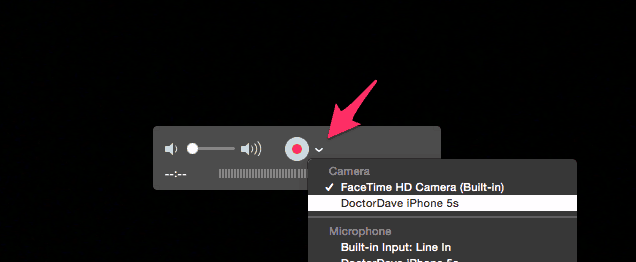
Poté klikněte na šipku vedle červeného záznamua vyberte jako fotoaparát iPhone nebo iPad. Nejprve to nedává smysl. Nechcete kameru fotoaparátu iPhone; chcete obrazovku. Apple to možná lépe vysvětlí v novější verzi QuickTime Player, ale prozatím to funguje. Jakmile to osoba, které pomáháte, učiní, na iPhonu se zobrazí obrazovka iPhone. Nemusejí nahrávat obrazovku, ale nahrávání jim může v budoucnu pomoci.
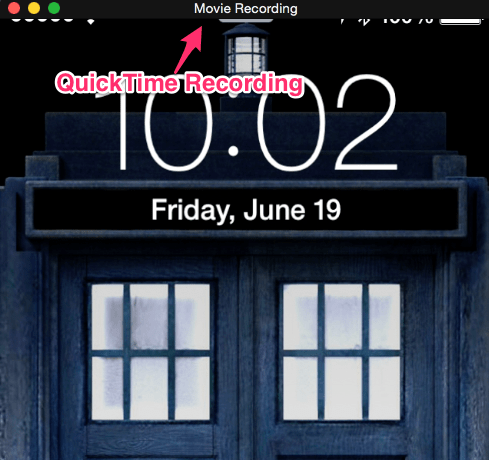
Krok 2: Vzdálte se do Mac
Pokud používáte počítač Mac s aplikací Yosemite, přejděte do aplikace Zprávy a odešlete jim zprávu iMessage. Po navázání kontaktu klikněte Podrobnosti a poté ikonu sdílení obrazovky. Odtud zvolte Požádejte o sdílení obrazovky. Nyní můžete na tomto počítači Mac vzdáleně vidět jejich Mac a obrazovku iOS. Nemůžete ovládat iPhone, ale můžete vidět, co dělají, a vysvětlit jim všechny opravy nebo návrhy.
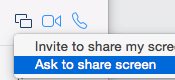
Trochu těžší: Starší Mac, Windows nebo starší zařízení iOS?
Krok 1: Zrcadlení obrazovky na Mac nebo PC
Tato konfigurace přidá několik kroků, alekoncept je stejný. Od iOS 7 podporuje Apple zrcadlení obrazovky na zařízení kompatibilní s Airplay. Pokud osoba, které pomáháte, nemá Mac, bude muset stáhnout Reflector 2 od AirSquirrels. Tento program umožňuje zrcadlit zařízení iOS na stolní počítač (Mac nebo PC). AirSquirrels má sedmidenní zkušební verzi, což je ideální pro jednorázovou podporu.
Po instalaci Reflektoru půjdou naŘídicí centrum iOS (přejeďte zdola nahoru) Na ikonu Airplay nechte vybrat název počítače a zapněte Zrcadlení. AirSquirrels má skvělou stránku podpory, jak tento program použít k zrcadlení iOS.
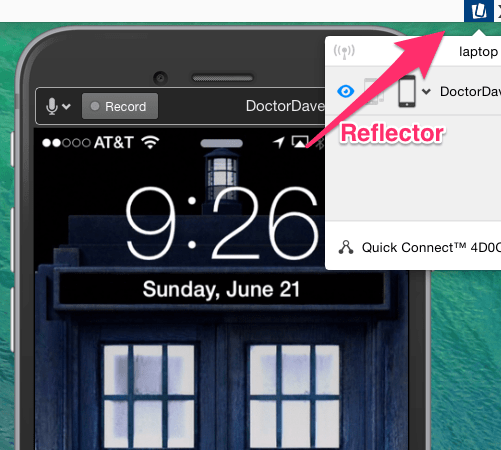
Krok 2: Dálkové ovládání Mac nebo PC
Náš oblíbený program pro dálkové ovládání je Join.me. Je to zdarma a snadno použitelné. Další možností je Teamviewer. Vy i osoba, které pomáháte, musíte spustit stejný program. Jakmile to uděláte, koncept je stejný jako dříve. Budete vzdáleně prohlížet jejich počítač a zrcadlit se obrazovka iOS. Při této možnosti pravděpodobně nebudete mít možnost zaznamenat relaci, takže si je nechte pečlivě poznamenat.
iOS je pro většinu lidí docela jednoduchý, takže to nebudete muset dělat příliš často. Obvykle jsem udělal tento typ podpory, abych pomohl při záměně nastavení e-mailových účtů nebo Apple ID.










Zanechat komentář